Axure怎么实现颜色表的切换?
设·集合小编 发布时间:2023-04-13 19:51:38 1218次最后更新:2024-03-08 12:10:26
如何用Axure实现颜色表的切换?具体实现为点击红色,页面背景变为红色,点击绿色,页面背景变为绿色……且对应的标题文字跟着进行相应的变化?相信大家觉得很难实现,但下面跟着一起操作,就能轻松学会。
设·集合还有超多“Axure RP”视频课程,欢迎大家点击查看
工具/软件
硬件型号:戴尔灵越15
系统版本:Windows7
所需软件:Axure RP
方法/步骤
第1步
先在axure画布中拉出下图所示的图形,其中标题栏文字为“红色”,将标题栏文本框命名为text001,中间拖入一个动态面板,命名为颜色,下方拖入五个矩形框,分别命名为:红色、绿色、蓝色、黑色、紫色
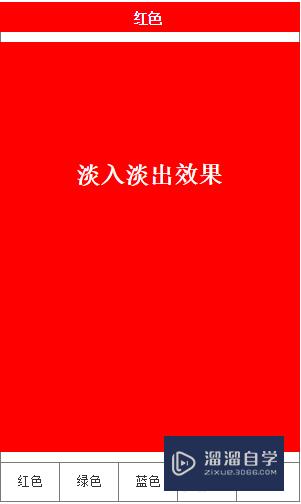
第2步
为下方的矩形框设置交互样式,当鼠标悬停时,设置矩形框填充颜色为红色,线条颜色为红色,矩形框内文字颜色为白色
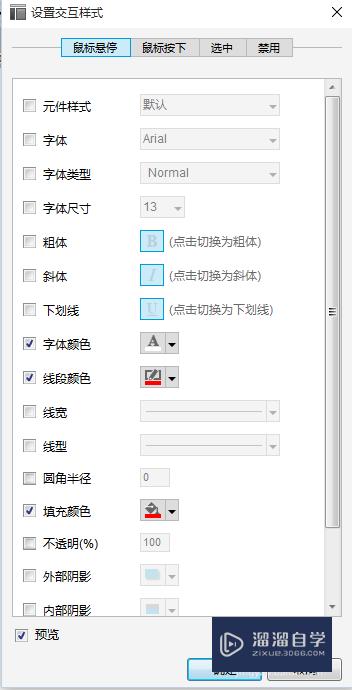
第3步
为颜色动态面板设置五个不同的状态,分别命名为:红色、绿色、蓝色、黑色、紫色,且在每个状态中,拖入对应颜色的矩形框
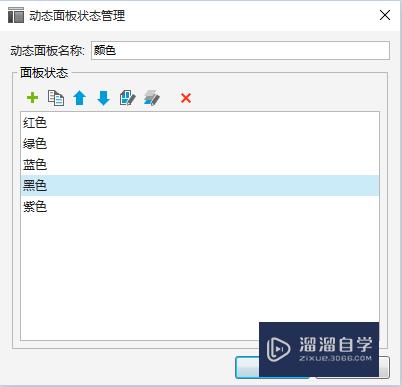
第4步
设置命名为红色的矩形框的点击事件,点击切换颜色面板至红色状态,且text001值为红色,并设置动态面板进入效果为淡入淡出

第5步
设置命名为绿色的矩形框的点击事件,点击切换颜色面板至绿色状态,且text001值为绿色,并设置动态面板进入效果为向右滑动
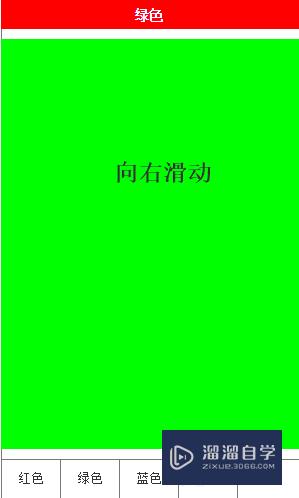
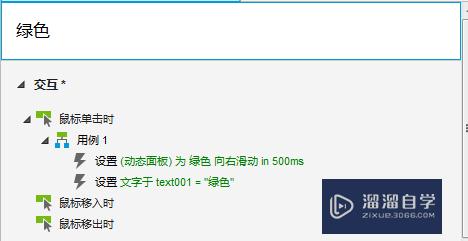
第6步
设置命名为蓝色的矩形框的点击事件,点击切换颜色面板至蓝色状态,且text001值为蓝色,并设置动态面板进入效果为向左滑动
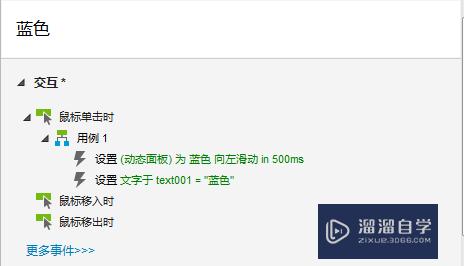
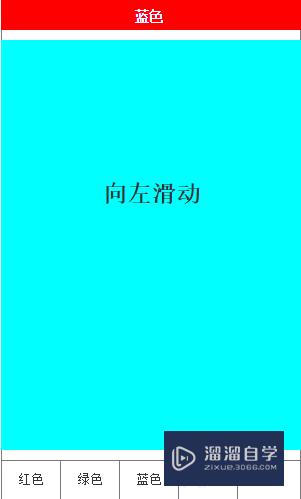
第7步
设置命名为黑色的矩形框的点击事件,点击切换颜色面板至黑色状态,且text001值为黑色,并设置动态面板进入效果为向上滑动
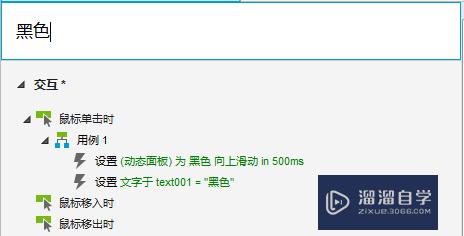
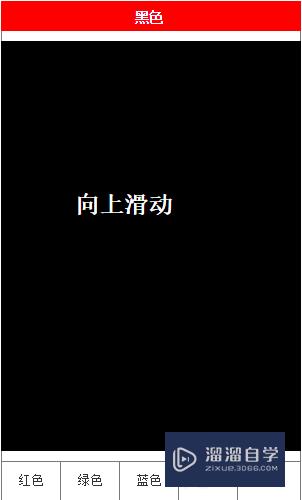
第8步
设置命名为紫色的矩形框的点击事件,点击切换颜色面板至紫色状态,且text001值为紫色,并设置动态面板进入效果为向上滑动
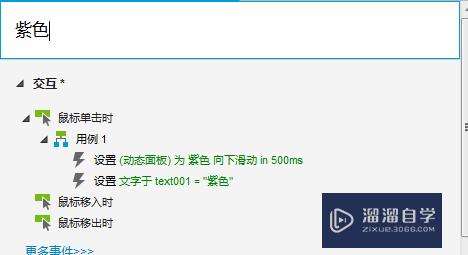
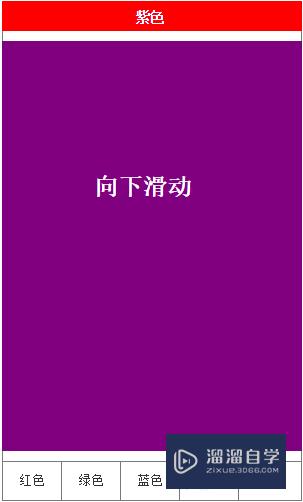
第9步
设置完成后,赶紧点击预览看一下吧
- 上一篇:怎么使用Axure制作多选框且有全选效果?
- 下一篇:Axure开关制作教程
相关文章
广告位


评论列表